Microsoft bietet das Feature Xbox Remote Play an. Aber was kann die Funktion überhaupt und wie richtet ihr sie ein? Im Folgenden erklären wir euch, was das Feature bewirkt und wie ihr Remote Play für eure Konsole und euer mobiles Endgerät einrichtet.
Was ist XboX Remote Play?
Durch Remote Play könnt ihr Spiele über das Internet von eurer Konsole direkt auf eurem PC, Tablet oder Smartphone spielen. Somit könnt ihr eure Games per Fernzugriff zocken und euch direkt mit eurer Konsole verbinden, egal wo ihr seid.
Die Spiele selbst müssen jedoch das Feature unterstützen und bereits auf eurer Konsole installiert sein, übrigens schließt das Feature auch einige die Xbox Game Pass Spiele mit ein.
Voraussetzungen für Remote Play
Um Remote Play nutzen zu können, müsst ihr folgenden Voraussetzungen erfüllen:
- Kompatibler PC, kompatibles Tablet oder Smartphone (Android mit 6.0+, iOS 10+, Windows 10/11) Wichtig: Android und iOS-Geräte umfassen derzeit keine abwärtskompatiblen Spiele von Xbox 360 oder Original Xbox)
- Xbox Series X|S oder Xbox One Konsole (euer gewünschtes Spiel muss auf der Festplatte installiert sein. Zudem muss die Konsole für das Xbox-Netzwerk konfiguriert und mit ihm verbunden sein.)
- Kompatibler Xbox Wireless Controller mit Bluetooth (wie ihr die Verbindung zwischen Controller und PC/mobilen Gerät herstellt, erfahrt ihr weiter unten)
- Xbox App
- Ein Microsoft-Konto mit Xbox-Profil
- Internetverbindung (5-GHz-WLAN oder mobile Datenverbindung mit 10 MBit/s Downloadgeschwindigkeit)
Die Xbox App findet ihr entweder im Store eures Smartphones oder im Windows-Store für eurer PC.
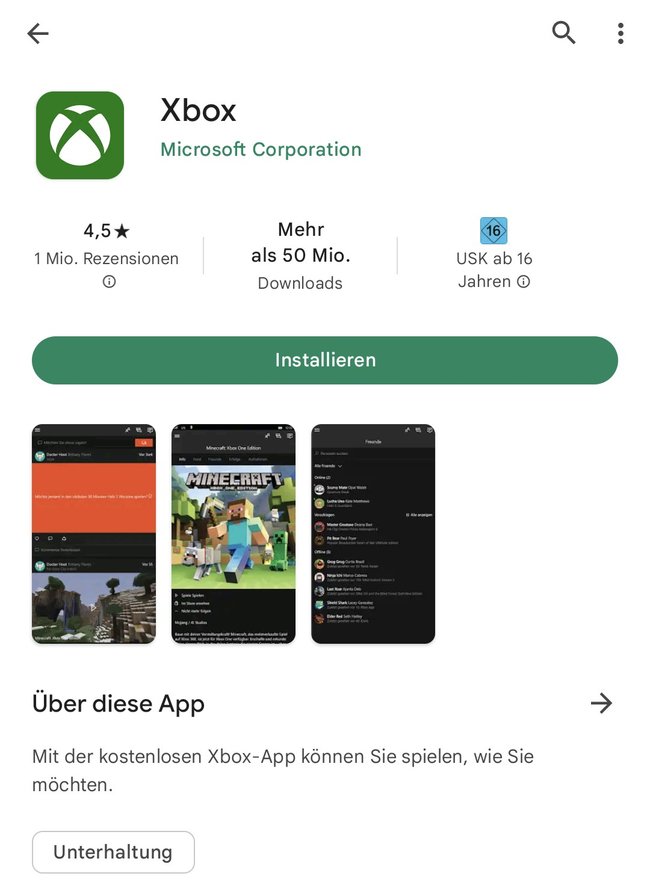
Xbox Remote Play einrichten
Zuerst müsst ihr das schnelle Hochfahren und die Remotefunktion auf eurer Konsole aktivieren. Folgt hierfür einfach folgenden Schritten:
- Drückt die Xbox-Taste auf dem Controller, um den Guide zu öffnen.
- Wechselt nun zu „Profil und System“ > „Einstellungen“ > „Geräte und Verbindungen“ > „Remotefeatures“.
- Aktiviert die Schaltfläche „Remotefeatures aktivieren“.
- Wählt nun unter „Energiesparmodus“ die Option „Standby“ aus.
Wichtiger Hinweis: Wenn der Stromversorgungsmodus der Konsole nicht auf Standby eingestellt ist, funktioniert Remote Play nicht.
Spätestens jetzt solltet ihr euch die Xbox App für euer Endgerät herunterladen und installieren. Nach der erfolgreichen Installation geht ihr folgendermaßen vor:
Auf eurem mobilen Gerät (Smartphone oder Tablet):
- Xbox Mobile App öffnen.
- Wählt das Symbol „Meine Bibliothek“ und dann „Konsolen“ aus.
- Wählt nun die Konsole aus, mit der ihr euch verbinden möchtet, drückt danach dann auf „Fernwiedergabe auf diesem Gerät.“
Auf eurem Windows-Gerät:
- Xbox-App für Windows öffnen.
- Wählt das Symbol „Konsolen“ neben dem Suchfeld aus.
- Wählt eure gewünschte Konsole aus, mit der ihr euch verbinden möchtet.
Remote Play unterstützt übrigens nicht das Spielen mit Maus, Tastatur und Touch-Eingaben. Deswegen solltet ihr unbedingt euren Controller mit dem PC/Mobilgerät verbinden. Wie das genau funktioniert, haben wir euch in einem separaten Guide erklärt, klickt einfach auf den beigefügten Link.
Was ihr beim Remote Play beachten solltet
Da Remote Play über eine Internetverbindung läuft, solltet ihr auf einige Dinge achten, die ihr wahrscheinlich bei einer direkten Verbindung zur Konsole nicht so oft bedenkt.
Achtet auf folgende Punkte, wenn ihr via Remote Play spielt:
- Speichert häufiger als normal, denn wenn die Internetverbindung zu eurer Konsole getrennt werden sollte, könntet ihr euren Fortschritt verlieren.
- Wenn ihr die Xbox App schließt oder nach dem Start der Remotesitzung etwas anderes auf eurem mobilen Gerät macht, verliert ihr euren Spielfortschritt übrigens nicht sofort. Erst nach einer bestimmten Zeit wird die Konsole ausgeschaltet und wieder in den Standbymodus versetzt. Ihr könnt eure Sitzung so lange wiederherstellen, bis die Konsole deaktiviert wird.
- Es kann nur eine Person remote spielen, selbst wenn die Einstellung für andere Personen so festgelegt ist, dass sie eine lokale oder eine Remoteverbindung herstellen können.
- Ihr könnt während des Remotespielens keine Käufe Ingame oder im Microsoft Store tätigen.
- Wie oben bereits gesagt, die Abwärtskompatibilität funktioniert während des Remotespielens nicht.
- Externe Apps wie Edge und Hulu sind während des Remotespielens blockiert.


![Xbox Live - 50 EUR Guthaben [Xbox Live Online Code]](https://img-atlas.stroeermediabrands.de/7d/03/5d/989a3e1acf2e3a25d225c83eb8_cmUgMzAwIDADNzM5YTFmMzUyOGI=_01EZ7ABTGQB31C2RWP46EM48DN)